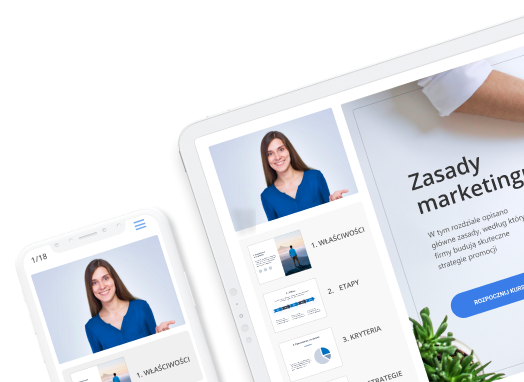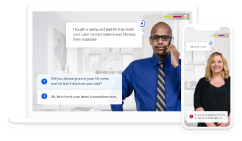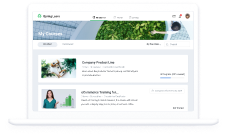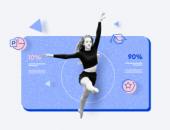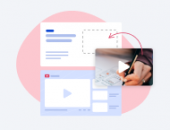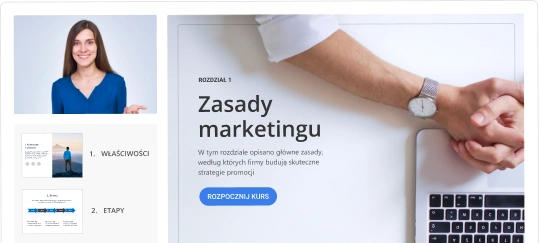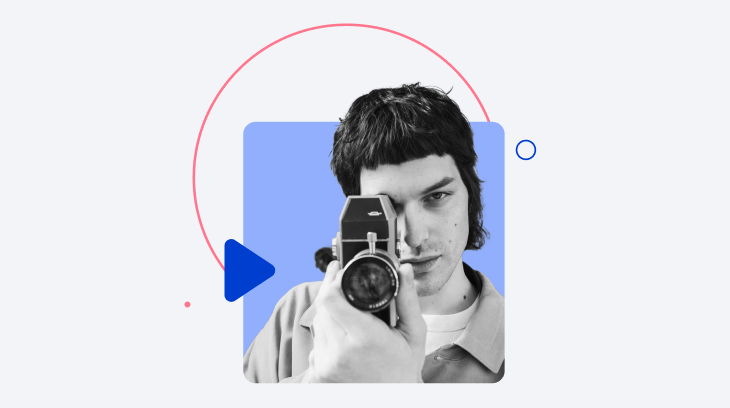
Czy wiesz, jak nagrać kurs online i dlaczego kursy z filmami podnoszą jakość szkolenia? Film mówi więcej niż tysiąc słów, więc lepiej przekazuje wiedzę. Może przyciągnąć uwagę, zwiększyć zaangażowanie i zapisać się w pamięci odbiorców lepiej niż sam tekst czy obraz. Nic więc dziwnego, że nauczyciele i specjaliści ds. nauczania uznali wideo za obecnie najlepsze medium.
W tym artykule omówimy zalety filmów instruktażowych i pokażemy, jak wygląda proces nagrywania filmu do kursu online. Przedstawimy również najlepsze narzędzia do nagrywania i edycji filmów.
7 kroków pokazujących, jak nagrać szkolenie online
Samo tworzenie kursów online może się wydawać przytłaczające, a co dopiero przygotowywanie filmów. Zwłaszcza jeśli nie jesteś profesjonalnym producentem wideo. Na szczęście istnieją narzędzia, które pozwalają na samodzielne tworzenie profesjonalnych filmów, nawet bez wcześniejszego doświadczenia.
Niezależnie od tego, czy chcesz nagrać krótki film do kursu online, czy pełny webinar, poprowadzimy Cię przez proces jego tworzenia.
Krok #1: Przeprowadź analizę nauczania
Wszystkie udane kursy online rozpoczynają się od kompleksowej analizy nauczania, która pomoże Ci zdefiniować dwa kluczowe czynniki:
- Cel/zadanie filmu
- Odbiorcy
Określenie celu filmu wyjaśnia, jaką wiedzę widzowie powinni wynieść z seansu. Umożliwia to zbadanie tematu i zebranie niezbędnych dla kursu informacji.
Zdefiniowanie odbiorców pomaga dostosować treść wideo do ucznia. Możesz zdecydować, jak dogłębna powinna być treść lub czy pominąć niektóre kroki kursu online, ponieważ uczniowie już dobrze znają temat.
Krok #2: Przygotuj treść
Po zakończeniu analizy nauczania należy zdefiniować rodzaj filmu, który planujesz stworzyć i przygotować jego treść. Jeśli wydaje się to przytłaczające, zalecamy rozbicie tego na mniejsze etapy:
Zacznij od konspektu. Zbierz wszystkie swoje materiały i zdecyduj, co należy dodać do szkolenia online, a co można wyciąć. Przeanalizuj całą treść i upewnij się, że jest w logicznej kolejności, która nie pomija żadnych kroków ani nie dezorientuje uczniów.
Scenorysy to wizualny konspekt filmu lub kursu. Pełnią rolę planu generalnego lub widoku z lotu ptaka na cały proces. W przypadku tworzenia filmów scenorysy stanowią często sekwencję ujęć.
A teraz napisz scenariusz. Można to osiągnąć na różne sposoby. Można napisać pełny scenariusz kursu i powiedzieć go niemal słowo w słowo. Jest to przyjemna opcja, ponieważ nie pominiesz żadnych kluczowych punktów. Ale jeśli prezenter nie jest doświadczony, bardzo widoczne może być to, że czyta scenariusz i brzmi dosyć sztywno.
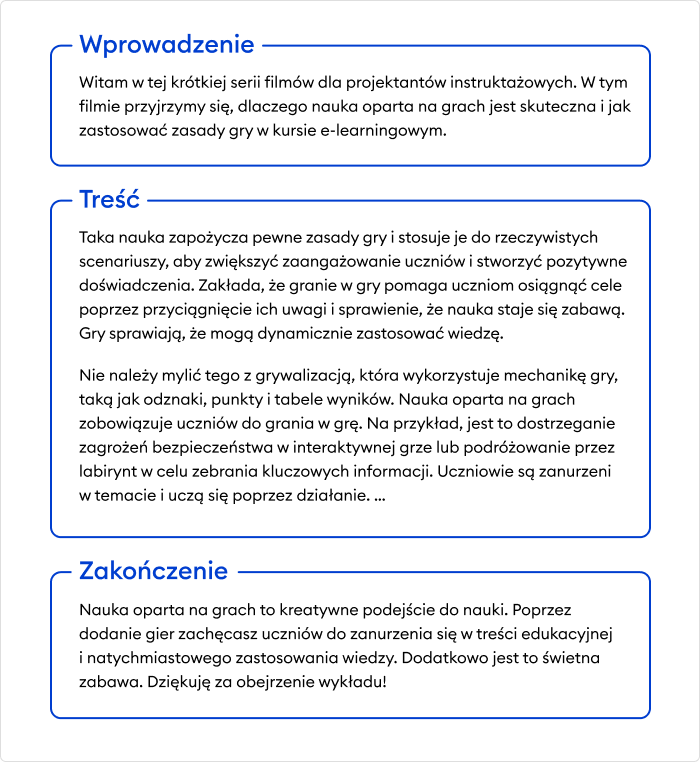
Wskazówka: Zawsze przeczytaj scenariusz kursu na głos, aby upewnić się, że jest płynny i sprawdzaj czas. Dodaj adnotacje, aby przypomnieć sobie, gdzie zrobić pauzę, gdzie zwolnić oraz co podkreślić. Uwzględnij wszystkie ważne wskazówki, takie jak miejsce, w którym prezentujący powinien stać lub kiedy powinien patrzeć w kamerę.
Wreszcie, przygotuj wszelkie dodatkowe elementy, takie jak wizualizacje, slajdy lub rekwizyty, które mogą być przydatne.
Krok #3: Zorganizuj miejsce do nagrywania
Ten krok jest kluczowy, jeśli zamierzasz stworzyć wideo z widocznym prezenterem. Nagrywanie w niechlujnym otoczeniu nie tylko wpływa negatywnie na jakość wideo, ale może również rozpraszać. Poświęć więc trochę czasu na wizualizację, jak ma wyglądać Twoje środowisko nagrywania.

Jeżeli chcesz stworzyć film z prezenterem lub screencast, pobierz oprogramowanie iSpring Suite AI. Proces tworzenia filmów w iSpring jest bardzo prosty. Wystarczy Ci tylko komputer, na którym zainstalowane jest oprogramowanie, mikrofon i kamera internetowa na USB. Jeśli masz mało czasu lub niewielki budżet, możesz nawet pominąć mikrofon i kamerę internetową. Wystarczy wtedy wbudowany mikrofon i kamera w laptopie. Po uporządkowaniu urządzeń wystarczy otworzyć rejestrator wideo, a iSpring automatycznie wykryje Twój sprzęt.
Krok #4: Nagraj film
Akcja! Czas nagrać film do szkolenia online. Otwórz iSpring Suite i kliknij Create (Utwórz).
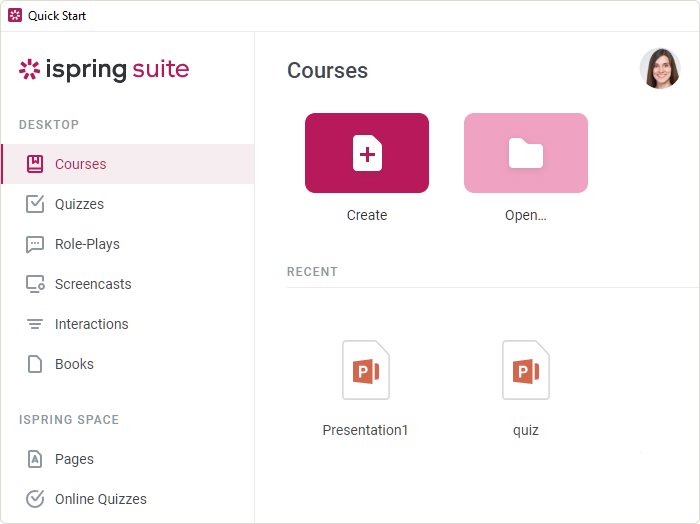
Otworzy się program PowerPoint, a na wstążce zobaczysz kartę iSpring Suite. Kliknij Screen Recording (Nagrywanie ekranu) → New Recording (Nowe nagranie).

W otwartym oknie wybierz rodzaj wideo, które zamierzasz nagrać do kursu online. Na przykład, jeśli chcesz utworzyć wideo z widocznym prezenterem, wybierz tryb Camera (Kamera). Jeśli planujesz mieć obraz w obrazie z prezenterem w ramach screencastu, wybierz Screen and Camera (Ekran i kamera).
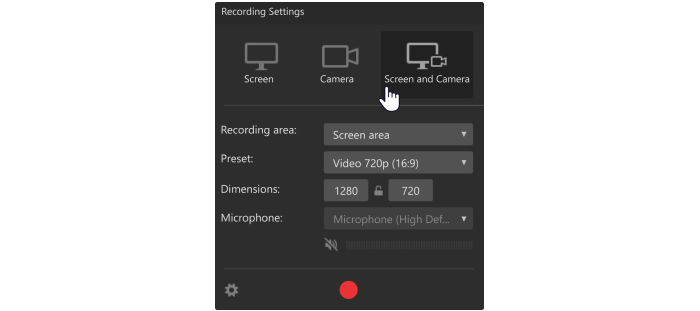
Po skonfigurowaniu studia wideo dokonaj krótkiego przeglądu, aby przejrzeć swój scenariusz. Następnie upewnij się, że jesteś gotowy do nagrywania, przechodząc przez punkty na tej liście kontrolnej:

Jeśli wszystko się zgadza, naciśnij czerwony przycisk nagrywania, aby zacząć.
Wskazówka: Nagrywając webinar regularnie rób przerwy, aby złapać oddech i przetrawić informacje. Jeśli się zająkniesz lub popełnisz błąd, po prostu zrób przerwę i weź głęboki oddech, a następnie kontynuuj od miejsca, w którym przerwałeś. Możesz wyciąć błędy podczas edycji szkolenia online.
Krok #5: Edytuj swój film
Po zakończeniu nagrywania fim automatycznie otworzy się w edytorze iSpring.
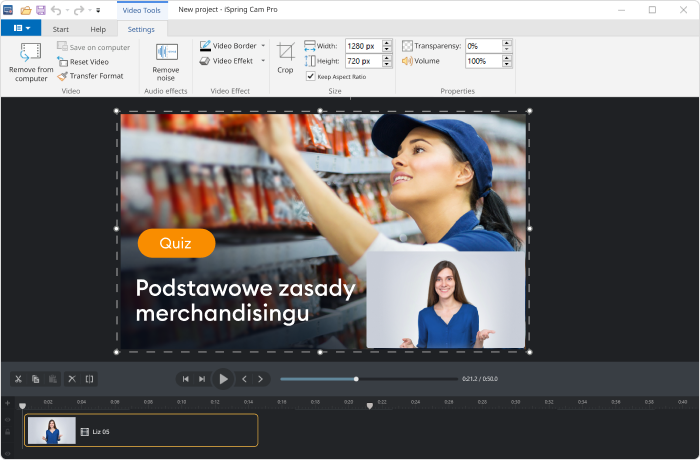
Nie musisz robić nic wymyślnego, aby nadać filmowi profesjonalny wygląd. Zacznij od edycji wszystkiego, co może odwrócić uwagę uczniów od sedna kursu online lub sprawić, że film będzie wyglądał niechlujnie. Wyjątek stanowi tylko sytuacja, gdy planujesz sprzedawać swoje webinary o, wtedy warto włożyć jeszcze większy wysiłek w ich tworzenie.

Teraz, gdy już wszystko uporządkowałeś, pobaw się opcjami iSpring, aby zwiększyć zaangażowanie uczniów i stworzyć bardziej dynamiczne webinary online.

Krok #6: Prześlij film do swojego kursu online
Gratulacje! Nagrałeś swój pierwszy film szkoleniowy do kursu online.
Jeśli zamierzasz stworzyć webinar, który składa się z serii samouczków, nagraj pozostałe filmy i zbierz je wszystkie w jednym folderze.
Możesz także nagrać wideo jako część swojego kursu opartego na slajdach. Jest to niezwykle proste ze wspomnianym już iSpring Suite AI. Zestaw narzędzi zawiera nie tylko studio wideo, ale także oparte na PowerPoint narzędzie do tworzenia szkoleń i inne narzędzia autorskie. Po prostu stwórz szkolenie w ten sam sposób, w jaki tworzysz prezentację PPT i prześlij swój film.

Ten krótki film pokazuje proces tworzenia kursu online w iSpring Suite AI w zaledwie 30 minut:
Krok #7: Dostarcz swoje szkolenie online
Wszystko gotowe, więc czas udostępnić szkolenie online! Najłatwiejszym sposobem, aby dostarczyć webinary uczniom jest system zarządzania nauczaniem (LMS). Jest to system, który umożliwia przesyłanie szkoleń, przypisywanie ich do uczniów i śledzenie ich postępów. Możesz jednak również dodać swoje samouczki wideo do YouTube lub Vimeo, lub przesłać je na swoją stronę internetową.
Jeśli nie masz LMS, wypróbuj oprogramowanie iSpring Learn. To platforma edukacyjna umożliwiająca automatyzację zadań związanych z zarządzaniem szkoleniami, tworzenie niestandardowych raportów i spersonalizowanych ścieżek edukacyjnych do szkoleń online. Uczniowie mogą łatwo uzyskać dostęp do szkoleń online, filmów instruktażowych i innych treści edukacyjnych w dogodnym dla siebie momencie.
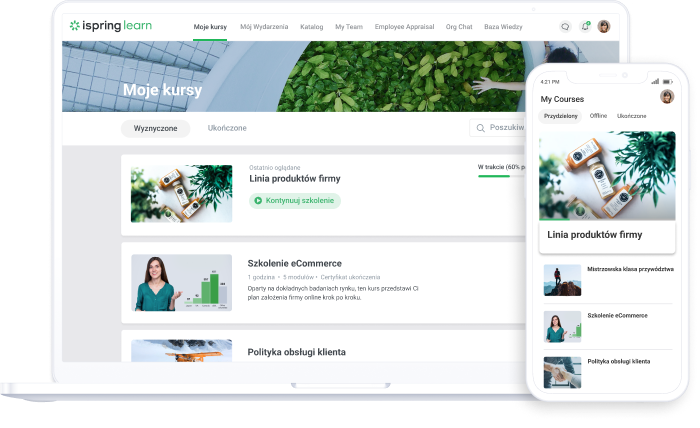
Jaki program do nagrywania kursów wybrać? 5 propozycji
Teraz, gdy już wiesz, jak tworzyć filmy do szkoleń, dowiedzmy się, czym nagrać kurs online. Znaleźliśmy pięć narzędzi dla każdego poziomu doświadczenia, od laika do eksperta, i budżetu. Uważamy, że powinien je znać każdy, kto chce nagrać kurs wideo i zależy mu na wyjątkowej jakości.
1. iSpring Suite AI
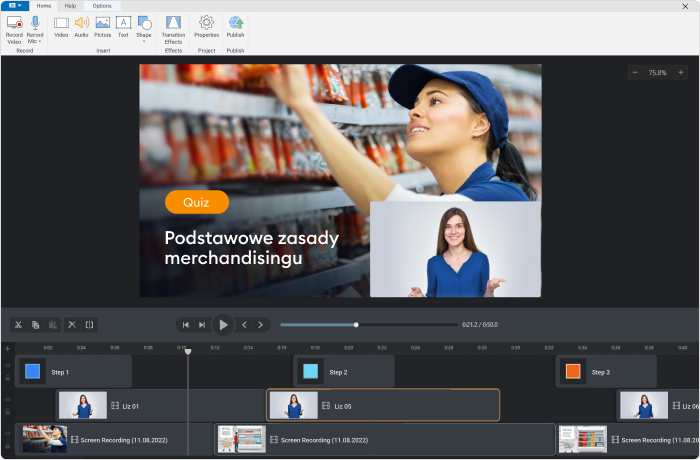
Wspomnieliśmy o tym narzędziu wcześniej w przewodniku dotyczącym tworzenia filmu do kursu online. W rzeczywistości, iSpring Suite AI to nie tylko oprogramowanie do tworzenia filmów. To wszechstronne narzędzie autorskie, które pozwala również tworzyć webinary, quizy i symulacje dialogów opartych na slajdach. Wykorzystuje prosty projekt oparty na programie PowerPoint, dzięki czemu możesz szybko tworzyć kursy wideo, bez specjalnych umiejętności i pomocy eksperta.
Produkt daje dostęp do obszernej biblioteki postaci, lokalizacji i szablonów, aby spersonalizować webinary. Możesz też lokalizować treści dla różnych odbiorców i zwiększyć zaangażowanie za pomocą szerokiego zakresu interakcji.
Cena: 970 USD rocznie za kompletny zestaw narzędzi. Darmowy 14-dniowy okres próbny →
2. Adobe After Effects
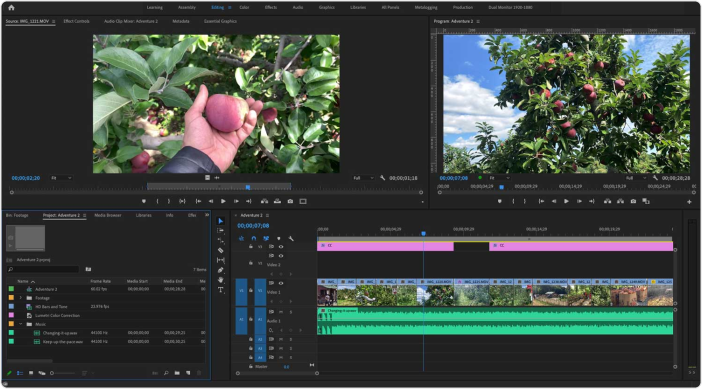
Adobe After Effects to potężne oprogramowanie graficzne odpowiednie dla eksperta w zakresie produkcji szkoleń wideo. Nauczenie się, jak prawidłowo z niego korzystać, wymaga intensywnego szkolenia, ale dla profesjonalistów od edycji filmów nie ma lepszego narzędzia. Adobe After Effects służy do tworzenia animacji, ruchomej grafiki i efektów wizualnych.
Zawiera aż 60 milionów obrazów, grafik i filmów, które można dostosować, aby stworzyć oryginalny, atrakcyjny film szkoleniowy. Mając odpowiednią wiedzę, umiejętności i jasną wizję można stworzyć dowolny rodzaj filmu za pomocą programu Adobe After Effects.
Cena: 24,59 €/miesiąc.
3. Filmora SCRN
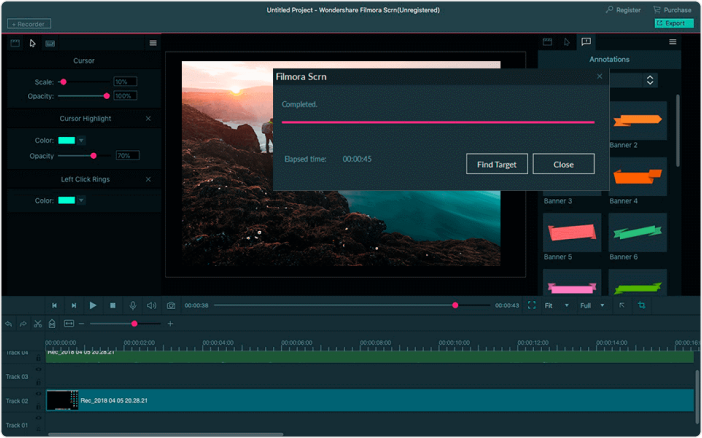
Filmora Scrn to oprogramowanie, którego można używać do nagrywania ekranu, kamery internetowej lub obu jednocześnie. Narzędzie oferuje zaawansowane funkcje edycji, które umożliwiają szybką edycję filmów poprzez dodawanie obrazów, adnotacji, muzyki lub tekstu. Możliwe jest też rysowanie okręgów lub strzałek w celu podkreślenia istotnych informacji. Ma również kilka bardziej zaawansowanych opcji edycji, w tym podglądy klatka po klatce i powiększanie oraz przesuwanie. Filmy można eksportować w wielu formatach, w tym MP4, MOV i GIF, lub udostępniać online.
Cena: 49,99 USD za rok lub 79,99 USD za dożywotnią licencję.
4. Cam Studio
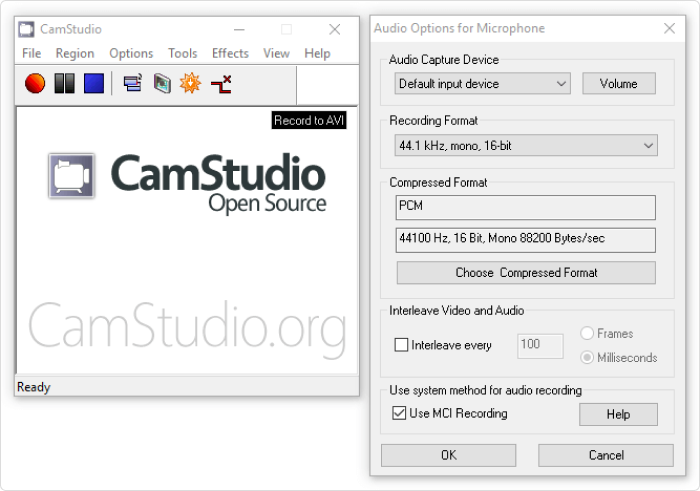
Jeśli nie masz obecnie w budżecie miejsca na płatne narzędzie do tworzenia szkoleń wideo, istnieje też kilka darmowych programów. CamStudio to darmowe narzędzie na komputer do nagrywania, które doskonale nadaje się do filmów demonstracyjnych, takich jak samouczki. Jego funkcje są raczej podstawowe, ale z CamStudio można nagrywać ekran i dźwięk w celu tworzenia prostych samouczków do szkoleń. Oferuje również kilka opcji edycji, w tym adnotacje, zmiany kursora, nagrania poklatkowe i kompresję, aby dopracować filmy. W CamStudio można eksportować filmy w formacie AVI.
Cena: Darmowe oprogramowanie
5. Animaker
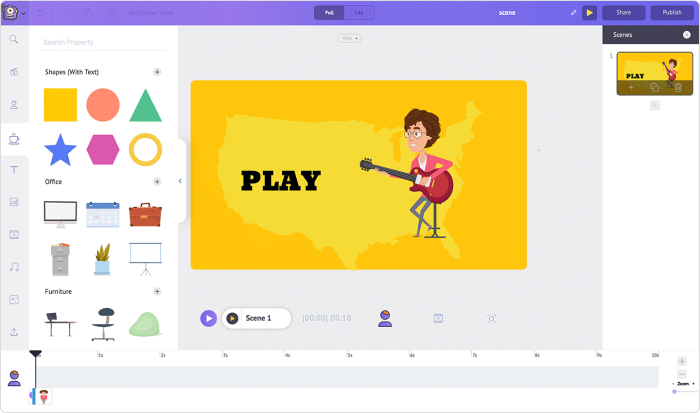
Jak wskazuje sama nazwa, Animaker to narzędzie online do tworzenia animowanych filmów. Platforma posiada bibliotekę pełną animowanych postaci, ikon, wykresów, dźwięków i efektów wizualnych. Po prostu wybierasz swoje postacie i wybierasz spośród wielu ruchów i dostępnej mimiki, aby je dostosować.
Z Animaker możesz łatwo tworzyć różne style animowanych filmów, takie jak animacje na tablicy, infografiki, 2.5D i animacja ręczna. Dzięki płatnemu planowi możesz eksportować swoje filmy w wielu formatach lub udostępniać je online. Darmowy plan umożliwia eksportowanie filmów tylko ze znakiem wodnym Animaker.
Cena: Wersja płatna zaczyna się od 10 USD rocznie, jest też darmowy plan.
Jak wybrać odpowiednie narzędzie do tworzenia szkoleń wideo
Oto kilka wskazówek, jak wybrać narzędzie do tworzenia filmów, które odpowiada Twoim potrzebom szkoleniowym, poziomowi doświadczenia i budżetowi:
- Wybierz oprogramowanie, z którego możesz od razu skorzystać. Wyrafinowane oprogramowania do tworzenia filmów mogą pochwalić się imponującym zestawem funkcji, ale będziesz musiał wziąć pod uwagę czas na szkolenie.
- Wyciągnij jak najwięcej z darmowych okresów próbnych. Przetestuj oprogramowanie i dowiedz się, jak działa oraz co potrafi, zanim ostatecznie wybierzesz narzędzie do nagrywania.
- Sprawdź recenzje i oceny. Zanim wybierzesz konkretny produkt zrób rozeznanie online. Sprawdź oceny i recenzje programów na zaufanych portalach. Szczere recenzje mogą wskazywać na potencjalne problemy.
- Uwzględnij dodatkowe koszty. Czy będziesz musiał kupić dodatkowe oprogramowanie do edycji filmów i narzędzie, aby móc tworzyć webinary? Wybór oprogramowania, które zaspokoi wszystkie te potrzeby, może być bardziej opłacalny pod względem czasu i kosztów.
FAQ
Jak nagrać szkolenie online na komputerze?
1. Przygotuj wykład i slajdy
Wcześniejsze zaplanowanie treści wykładów i przygotowywanie slajdów do szkolenia może pomóc zmaksymalizować zaangażowanie uczniów. Zorganizuj treść prezentacji tak, aby pomóc słuchaczom zapamiętać więcej materiału, i ogranicz zawartość slajdów, eliminując wszystko, co omawiasz w wykładzie. Użyj slajdów, aby uwydatnić kluczowe punkty, a nie je powtarzać. Webinar przyciągnie wtedy uwagę uczniów i obejrzą go do samego końca.
2. Pobierz oprogramowanie lub aplikację do przechwytywania wykładów
Musisz pobrać oprogramowanie do nagrywania wykładów na komputer Mac lub PC, jeśli jeszcze go nie zainstalowałeś. A jeśli planujesz używać tabletu lub smartfona do nagrywania materiałów szkoleniowych online, pobierz aplikację mobilną. Oczywiście pod warunkiem, że wybrane przez Ciebie oprogramowanie ją posiada.
3. Zoptymalizuj jakość audio i wideo
Środowisko nagrywania określi, czy niezbędny będzie dodatkowy sprzęt lub urządzenia, których możesz potrzebować, aby zmaksymalizować dźwięk i obraz w szkoleniu. Wybierz cichy, dobrze oświetlony pokój lub biuro. Następnie ustaw kamerę internetową tak, aby rejestrowała Twoją głowę i ramiona oraz znajdowała się na wysokości oczu.
W cichym, dobrze oświetlonym środowisku dźwięk i obraz powinny być wystarczająco dobre z wbudowanego mikrofonu i kamery w laptopie. Kilka rzeczy, na które należy zwrócić uwagę podczas nagrywania filmów ze szkoleń poza salą lekcyjną:
- Podświetlenie: Jeżeli za Tobą jest mocne światło lub siedzisz przed oknem, możesz wyglądać jak cień w filmie z kamery internetowej.
- Słabe oświetlenie: Czujniki kamery internetowej są małe i zwykle sprawiają, że film wygląda na niestabilny i ziarnisty w słabym świetle.
- Głośne wentylatory i inne dźwięki w tle: Klimatyzatory, urządzenia, które buczą, komputery z głośnymi wentylatorami, a nawet głosy z zewnątrz mogą pogorszyć jakość dźwięku podczas szkolenia.
- Widoczny bałagan za Tobą: Unikaj siadania przed wszystkim, co może rozpraszać uwagę odbiorców.
Dodatkowy sprzęt do nagrywania w celu optymalizacji jakości filmu
Jeśli martwisz się o problemy z oświetleniem i dźwiękami w tle dostępne są niedrogie rozwiązania, które poprawią jakość nagranego kursu.
- Mikrofony zewnętrzne: Jakość dźwięku ma ogromne znaczenie podczas nagrywania szkolenia. Jeśli uczniowie Cię nie słyszą lub nie rozumieją, nie będą mogli obejrzeć filmu. Aby poprawić dźwięk, możesz dodać mikrofon na USB.
- Dodatkowe oświetlenie: Nawiązanie kontaktu wzrokowego w nagraniu jest niezbędne, aby zmaksymalizować zaangażowanie uczniów. Upewnij się, że Twoja twarz jest widoczna i oświetlona łagodnym światłem z przodu.
4. Nagraj film próbny, aby sprawdzić jakość dźwięku i obrazu
Po przygotowaniu materiałów do szkolenia i konfiguracji nagrywania nagraj film testowy. W ten sposób nie tylko przećwiczysz prezentację, ale też sprawdzisz, czy jesteś zadowolony z dźwięku, oświetlenia i ogólnej jakości wideo.
5. Nagraj i edytuj film za pomocą oprogramowania lub aplikacji do nagrywania wykładów
Załaduj slajdy do wybranego programu do nagrywania, naciśnij przycisk nagrywania i rozpocznij prezentację.
Nagrywaj do samego końca bez naciskania stop w narzędziu do nagrywania wykładów. Jeśli popełnisz błąd, po prostu przestań mówić na kilka sekund, aby pozostawić cichą pauzę w nagraniu. Ułatwi to późniejsze wycięcie zbędnych sekcji. Po przechwyceniu początkowego nagrania możesz zacząć edytować sekcje, których nie chcesz w swoim filmie.
Gdy będziesz zadowolony ze swojego nagrania, kliknij “prześlij”. Oprogramowanie do nagrywania wykładów przetworzy, zoptymalizuje i prześle film do biblioteki wideo.
6. Udostępnij webinar w LMS
Gdy webinar zostanie przetworzony, możesz udostępnić uczniom link lub dodać film do systemu zarządzania nauczaniem (LMS).
Podsumowanie
Mamy nadzieję, że dobrze pokazaliśmy, jak można nagrać kurs online. Być może ten artykuł zachęci i zainspiruje Cię wzbogacenia kursu online o własne filmy? Pamiętaj, że możesz tworzyć świetne webinary nawet, jeśli daleko Ci do eksperta w zakresie produkcji wideo. Filmy szkoleniowe dodają ogromną wartość do szkoleń online, zwiększając zaangażowanie uczniów i poprawiając zatrzymanie wiedzy. Za pomocą odpowiednich programów możesz tworzyć atrakcyjne kursy online z filmami, interaktywnością i quizami, aby dostarczyć uczniom możliwie najlepsze szkolenie.
Wiesz już, jak nagrać kurs online, więc już dziś przetestuj wszystkie funkcje iSpring Suite AI dzięki 14-dniowemu darmowemu okresowi próbnemu.
Szybki zestaw narzędzi do tworzenia kursów
Twórz kursy i testy online w rekordowym czasie